Een pareto- of gesorteerd histogramdiagram bevat zowel kolommen gesorteerd in aflopende volgorde als een lijn die het cumulatieve totale percentage vertegenwoordigt. Pareto-grafieken markeren de grootste factoren in een gegevensset en worden beschouwd als een van de zeven basishulpprogramma's voor kwaliteitscontrole, omdat het gemakkelijk is om de meest voorkomende problemen of problemen te zien.
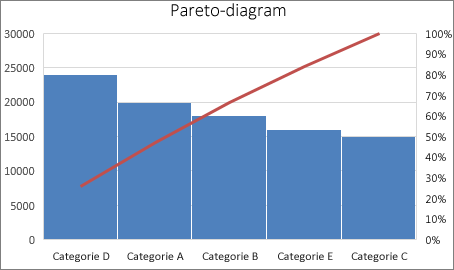
Een paretografiek maken
-
Selecteer de gegevens. Het is gebruikelijk om een kolom te selecteren die tekst (categorieën) bevat en een kolom met getallen. In een paretografiek worden vervolgens dezelfde categorieën gegroepeerd en worden de bijbehorende getallen opgeteld.
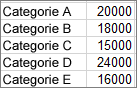
Als u twee kolommen met getallen selecteert in plaats van een met getallen en een met bijbehorende tekstcategorieën, worden de gegevens in Excel in een grafiek geplaatst in opslaglocaties, net zoals bij een histogram. U kunt vervolgens deze opslaglocaties aanpassen.
-
Klik op Invoegen > Statistische grafiek invoegen en selecteer vervolgens onder Histogram de optie Pareto.
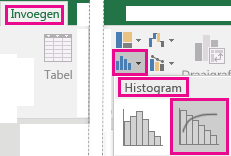
U kunt ook het tabblad Alle grafieken in Aanbevolen grafieken gebruiken om een paretografiek te maken (klik op het tabblad Invoegen > Aanbevolen grafieken > Alle grafieken.)
Tip: Gebruik de tabbladen Ontwerpen en Opmaak om het uiterlijk van de grafiek aan te passen. Als u deze tabbladen niet ziet, klikt u ergens in de paretografiek om de Hulpmiddelen voor grafieken aan het lint toe te voegen.
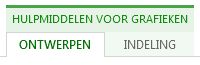
Opslaglocaties configureren
-
Klik met de rechtermuisknop op de horizontale as van de grafiek en klik op As opmaken > Opties voor as.
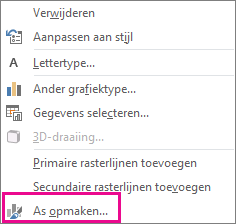
-
Gebruik de onderstaande informatie om de gewenste opties te kiezen in het taakvenster As opmaken.
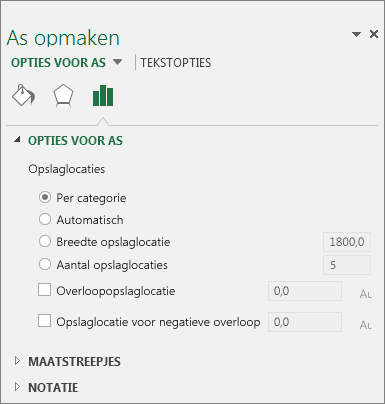
Op categorie De standaardinstelling wanneer zowel gegevens als tekst worden getekend. De tekstcategorieën worden op de horizontale as getekend en in aflopende volgorde in een grafiek geplaatst.
Tip: Als u het aantal keer wilt tellen dat teksttekenreeksen voorkomen, voegt u een kolom toe en vult u deze met de waarde 1. Vervolgens tekent u de paretografiek en stelt u Op categorie in voor de opslaglocaties.
Automatisch Dit is de standaardinstelling voor paretografieken die zijn getekend met één kolom met gegevens. De breedte van de opslaglocatie wordt berekend volgens de normale verwijzingsregels van Scott.
Opslaglocatiebreedte Typ een positief decimaal getal voor het aantal gegevenspunten in elk bereik.
Aantal opslaglocaties Typ het aantal opslaglocaties voor de paretografiek (inclusief de opslaglocaties van de overloop en negatieve overloop). De breedte van de opslaglocatie wordt automatisch aangepast.
Overloopopslaglocatie Schakel het selectievakje in als u een opslaglocatie wilt maken voor alle waarden boven het aantal in het bijbehorende vak. U wijzigt deze waarde door een decimaal getal in het vak te typen.
Opslaglocatie voor negatieve overloop Schakel het selectievakje in als u een opslaglocatie wilt maken voor alle waarden die lager zijn dan of gelijk zijn aan het aantal in het bijbehorende vak. U wijzigt deze waarde door een decimaal getal in het vak te typen.
Formules die worden gebruikt voor het maken van histogrammen in Excel 2016
De normale verwijzingsregel van Scott:
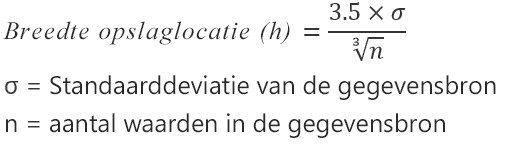
Met de normale verwijzingsregel van Scott wordt geprobeerd de afwijking in de variatie van de paretografiek te minimaliseren ten opzichte van de gegevensset, uitgaande van normaal gedistribueerde gegevens.
Overloopopslaglocatie

Opslaglocatie voor negatieve overloop
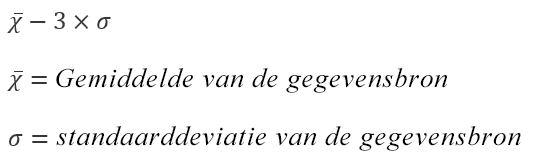
Een paretografiek maken
-
Selecteer de gegevens. Het is gebruikelijk om een kolom te selecteren die tekst (categorieën) bevat en een kolom met getallen. In een paretografiek worden vervolgens dezelfde categorieën gegroepeerd en worden de bijbehorende getallen opgeteld.
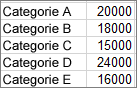
Als u twee kolommen met getallen selecteert in plaats van een met getallen en een met bijbehorende tekstcategorieën, worden de gegevens in Excel in een grafiek geplaatst in opslaglocaties, net zoals bij een histogram. U kunt vervolgens deze opslaglocaties aanpassen. Zie 'Bins configureren' op het tabblad Windows voor meer informatie.
-
Klik op het lint op het tabblad Invoegen en klik vervolgens op

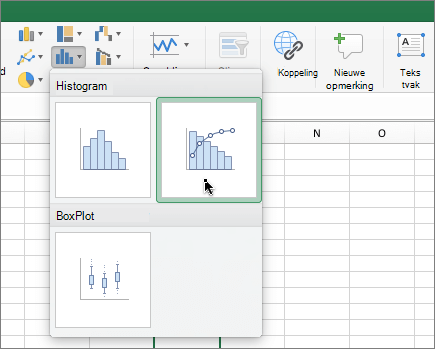
Tip: Gebruik de tabbladen Grafiekontwerp en Opmaak om het uiterlijk van de grafiek aan te passen. Als u deze tabbladen niet ziet, klikt u ergens in de grafiek Pareto om ze weer te geven op het lint.
Zie ook
Een Box- en Whisker-grafiek maken










